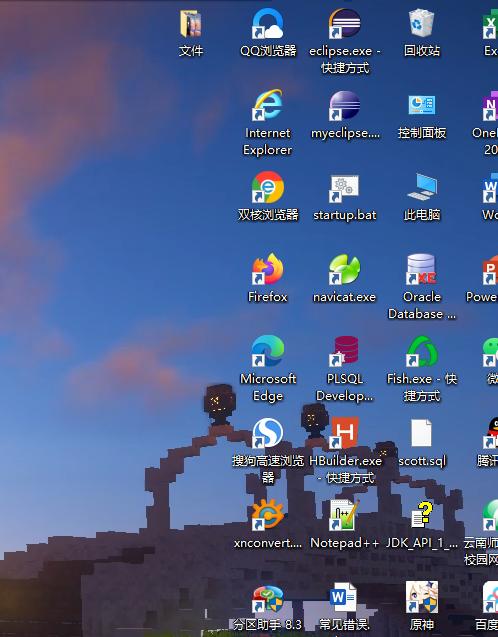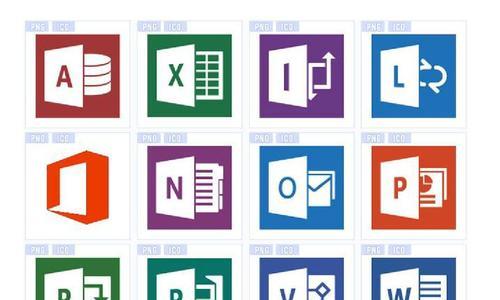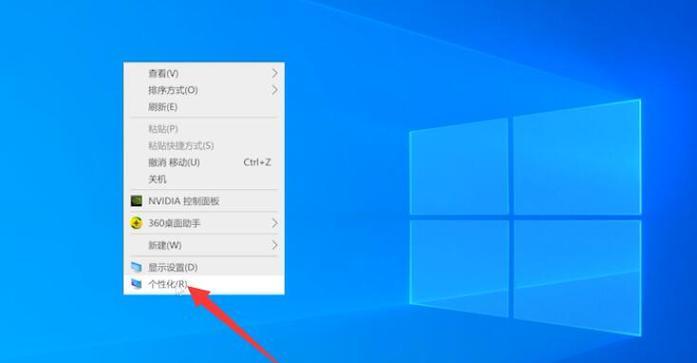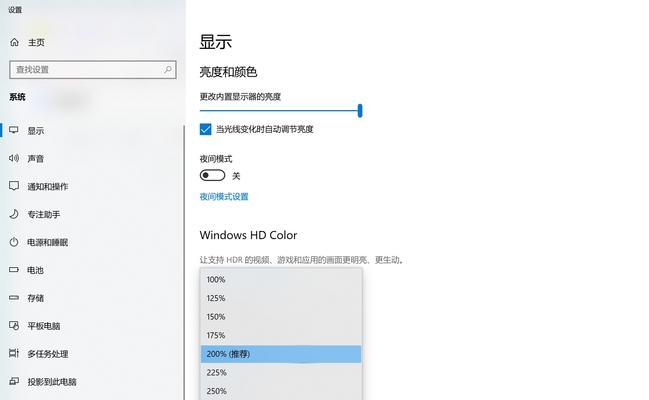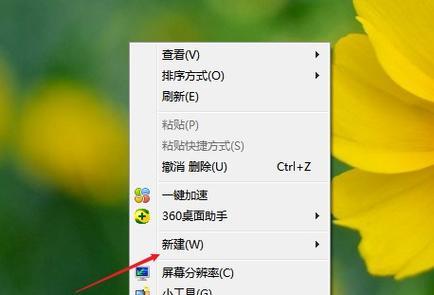电脑桌面上的图标不见了怎么办(修复方法大全)
在日常使用电脑过程中,有时我们可能会遇到电脑桌面上的图标不见了的情况,这给我们的使用带来了很大的不便。在面对这个问题时,我们应该如何处理呢?本文将为大家介绍一些修复电脑桌面上图标不见的方法。

一、检查显示设置
1.检查显示分辨率设置是否正确
如果电脑显示分辨率设置不正确,可能导致桌面上的图标无法显示。我们可以右键点击桌面空白处,选择"显示设置",然后调整显示分辨率为适合自己电脑屏幕的设置。
二、检查图标是否被隐藏
2.检查桌面图标可见性设置
有时候,我们可能会不小心将桌面图标的可见性设置为隐藏,导致图标不见。我们可以右键点击桌面空白处,选择"查看",然后确保"显示桌面图标"选项已经勾选。
三、重新启动资源管理器
3.重新启动资源管理器
资源管理器负责管理和显示桌面上的图标,有时候可能会出现故障。我们可以通过以下步骤重新启动资源管理器:
1)按下Ctrl+Shift+Esc组合键打开任务管理器;
2)在任务管理器的进程选项卡中找到"资源管理器"进程;
3)右键点击该进程,选择"结束任务",关闭资源管理器;
4)点击"文件",选择"运行新任务";
5)在运行窗口中输入"explorer.exe",回车重新启动资源管理器。
四、恢复桌面图标
4.恢复桌面图标
有时候,我们可能会不小心将桌面图标拖到其他位置或者删除了。我们可以通过以下步骤来恢复桌面图标:
1)右键点击桌面空白处,选择"查看",然后点击"在桌面上排列图标",选择自动排列图标或者按网格排列图标;
2)如果仍然找不到某个图标,可以通过开始菜单中的搜索功能找到对应的应用程序,然后右键点击该应用程序,选择"发送到",然后选择"桌面(快捷方式)"。
五、修复系统文件
5.修复系统文件
有时候,系统文件损坏也可能导致桌面图标不见。我们可以通过以下步骤来修复系统文件:
1)按下Win+X组合键,选择"命令提示符(管理员)";
2)在命令提示符窗口中输入"sfc/scannow"命令并回车,系统将开始扫描并修复可能损坏的系统文件。
六、重新安装图标相关软件
6.重新安装图标相关软件
如果你使用了某些图标相关的软件,如桌面美化软件等,可能会导致图标不见。我们可以尝试重新安装这些软件,或者卸载这些软件来解决问题。
七、使用系统还原
7.使用系统还原
如果以上方法都无效,可以尝试使用系统还原功能来恢复桌面图标。我们可以按下Win+R组合键,输入"rstrui.exe"并回车,打开系统还原界面,按照提示选择一个可用的还原点进行还原。
八、更新操作系统
8.更新操作系统
有时候,操作系统本身可能会存在一些问题,通过更新操作系统可以修复这些问题。我们可以按下Win+I组合键,选择"更新和安全",然后点击"检查更新",进行操作系统的更新。
九、清理病毒或恶意软件
9.清理病毒或恶意软件
有时候,电脑感染了病毒或者恶意软件,可能会导致桌面图标不见。我们可以使用杀毒软件进行全面扫描和清理。
十、重装操作系统
10.重装操作系统
如果以上方法都无效,我们可以考虑重新安装操作系统。这是最后的解决方案,但需要注意备份重要数据。
十一、联系技术支持
11.联系技术支持
如果你对电脑不太熟悉,或者以上方法都无法解决问题,可以联系电脑的技术支持人员寻求帮助。
十二、保持操作系统和软件更新
12.保持操作系统和软件更新
定期更新操作系统和软件可以保证系统的安全性和稳定性,同时能够修复一些已知的问题,减少图标不见的可能性。
十三、备份重要数据
13.备份重要数据
无论何时,都应该保持重要数据的备份。这样,在遇到问题需要重装操作系统时,我们可以避免数据丢失的风险。
十四、避免过多桌面图标
14.避免过多桌面图标
过多的桌面图标可能导致桌面混乱,不仅影响美观,也容易让我们找不到想要的图标。我们应该避免在桌面上放置过多的图标。
十五、定期清理桌面
15.定期清理桌面
定期清理桌面可以让我们保持桌面的整洁,避免图标混乱。可以将不常用的图标整理到文件夹中,以便我们更方便地查找需要的图标。
当我们发现电脑桌面上的图标不见了时,不要慌张。可以通过检查显示设置、图标隐藏设置,重新启动资源管理器等方法来修复问题。如果这些方法都无效,可以尝试恢复桌面图标、修复系统文件、重新安装相关软件等方法。如果问题依然存在,可以考虑更新操作系统、清理病毒或恶意软件、重装操作系统等解决方案。无论何时,都应该保持操作系统和软件的更新,并定期备份重要数据,避免过多桌面图标,并定期清理桌面。如遇问题无法解决,可以联系技术支持人员。通过以上方法,我们相信可以有效解决电脑桌面上图标不见的问题。
电脑桌面上的图标不见了修复方法
电脑桌面上的图标在使用过程中突然消失,给我们的日常使用带来了很大的困扰。这种情况可能是由于系统故障、病毒感染、设置问题等原因造成的。本文将针对这个问题提供一些解决方法,帮助读者快速恢复桌面上的图标,提高工作效率。
检查桌面显示设置
桌面上图标不见了可能是因为显示设置导致的,我们可以右键点击桌面,选择"显示设置",然后查看"桌面图标设置"是否被关闭,如果是的话就打开它。
恢复图标位置
有时候,桌面上的图标可能被移动到了其他位置,我们可以尝试右键点击桌面,选择"排序方式",然后选择"按名称"或"按类型"进行排序,这样可能会将图标重新排列并显示出来。
检查图标是否被隐藏
有时候,我们误操作导致图标被隐藏了。我们可以在桌面空白处右键点击,选择"查看",然后查看"显示桌面图标"选项是否被选中,如果没有选中,我们可以勾选它来显示图标。
重新启动资源管理器
资源管理器是控制桌面和文件夹的程序,有时候它可能会出现问题导致图标不可见。我们可以通过打开任务管理器,找到"进程"选项卡,找到"资源管理器"进程,右键点击选择"结束任务",然后再点击"文件"菜单,选择"新建任务",输入"explorer.exe"并回车来重新启动资源管理器。
检查病毒感染
病毒感染也可能导致桌面上的图标消失。我们可以运行杀毒软件对电脑进行全面扫描,清除潜在的恶意程序。在扫描之前,确保杀毒软件已经更新到最新版本。
恢复系统设置
如果以上方法都无效,我们可以尝试恢复电脑到之前的某个恢复点。在开始菜单中搜索"恢复"并打开恢复设置,选择一个合适的恢复点进行恢复操作。
检查系统更新
有时候缺少必要的系统更新也会导致图标不可见。我们可以在开始菜单中搜索"Windows更新",打开Windows更新设置,点击"检查更新"按钮,下载并安装所有可用的更新。
检查显示驱动
显示驱动可能与桌面图标显示有关,如果驱动出现问题,图标可能无法正常显示。我们可以打开设备管理器,找到显示适配器选项,右键点击选择"更新驱动程序",如果有新的驱动程序,则进行更新。
创建新的用户账户
有时候,用户账户本身可能出现问题导致图标不可见。我们可以尝试创建一个新的用户账户,然后切换到新账户查看是否可以正常显示桌面图标。
使用图标修复工具
如果以上方法都没有解决问题,我们可以尝试使用专门的图标修复工具。这些工具可以自动检测并修复桌面图标相关的问题,提供一键修复的功能。
清理桌面
有时候,桌面上过多的图标也会导致一些图标不可见。我们可以尝试清理桌面,将一些不常用的图标移动到其他文件夹中,以减轻桌面负担。
检查桌面文件夹权限
桌面文件夹的权限设置可能会影响到图标的显示。我们可以右键点击桌面文件夹,选择"属性",然后点击"安全"选项卡,确保当前用户有读取权限。
修复系统文件
一些损坏的系统文件也可能导致图标不可见。我们可以打开命令提示符,输入"sfc/scannow"并回车,让系统自动扫描并修复损坏的文件。
重新安装操作系统
如果以上方法都无法解决问题,最后的选择是重新安装操作系统。这将清除电脑上的所有数据,所以在进行操作前务必备份重要的文件和数据。
当电脑桌面上的图标不见了时,我们可以通过检查显示设置、恢复图标位置、检查图标是否被隐藏等方法进行修复。如果问题仍然存在,我们可以尝试其他解决方法,如重新启动资源管理器、检查病毒感染等。如果以上方法都无效,我们可以考虑使用专门的图标修复工具或者重新安装操作系统来解决问题。最重要的是备份重要数据,避免数据丢失。
版权声明:本文内容由互联网用户自发贡献,该文观点仅代表作者本人。本站仅提供信息存储空间服务,不拥有所有权,不承担相关法律责任。如发现本站有涉嫌抄袭侵权/违法违规的内容, 请发送邮件至 3561739510@qq.com 举报,一经查实,本站将立刻删除。
- 站长推荐
- 热门tag
- 标签列表